《PS抠取头发丝实例及方法步骤》是一篇关于Photoshop的学习教程,通过简单几步就能实现教程中的效果图效果,当然只学习这一点,并不能完全掌握Photoshop技巧;你可以通过此加强通道,抠图,美女等多维度案例或实操来进行更多的学习;此教程是由zilin在2021-06-04发布的,目前为止更获得了 0 个赞;如果你觉得这个能帮助到你,能提升你Photoshop技巧;请给他一个赞吧。
很多人都说抠图很困难,特别是在抠头发的时候,但你如果仔细的练习过,也算是比较简单的,本篇教教同学们通过PS中的通道抠出人物发丝,操作起来比较简单,但是本方法并不是适用于所有抠头发丝的图片,毕竟PS是根据图片而修整,并不是学会某一个教程就可以通杀所有图片,具体通过教程来学习一下吧。
效果图:

原图:

操作步骤:
首先我们进入通道面板,选择对比度更明显的一个通道,复制一层;
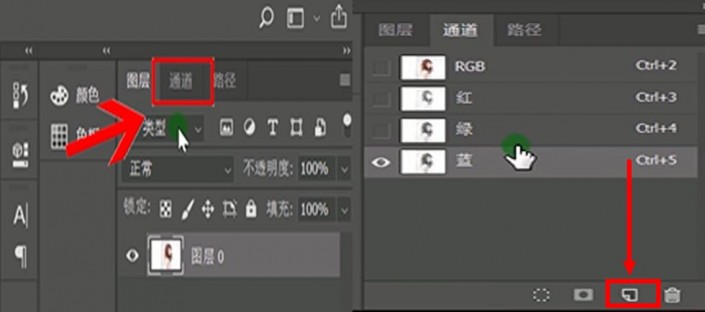
然后Ctrl+L调整对比度;
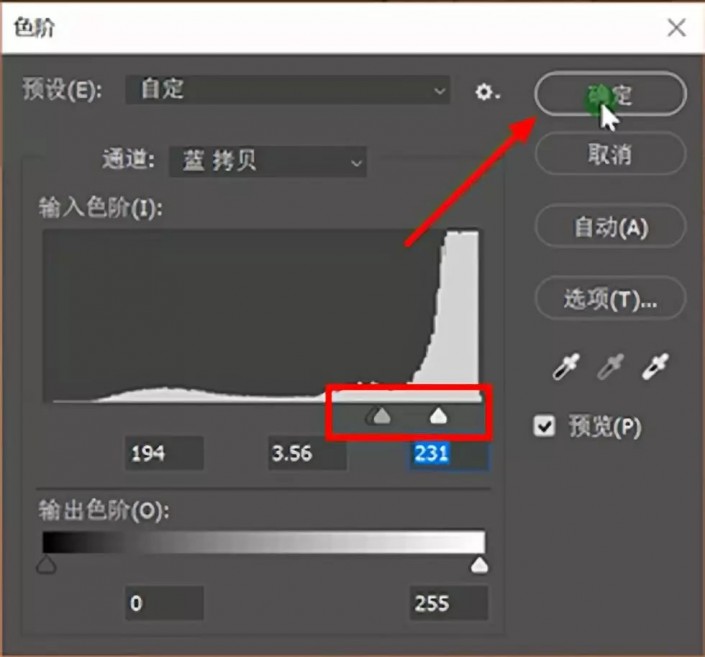
调整完后还要用画笔工具修饰一下;
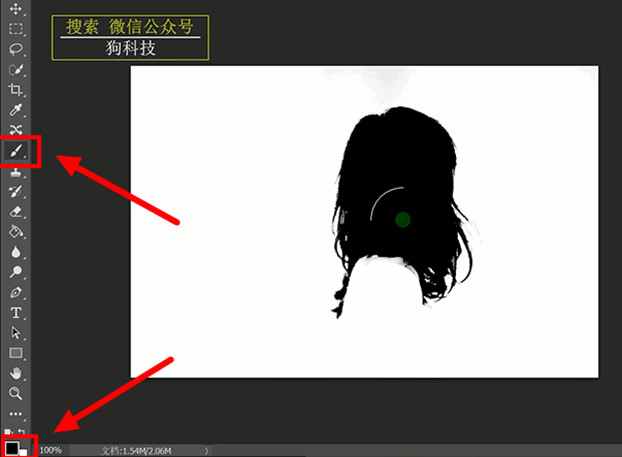
然后点击右下角的这个选项进行选择,再点击RGB通道;
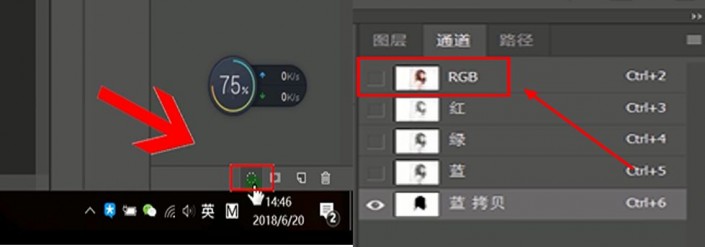
回到图层面板,Ctrl+J复制一层;

之后再用快速选择工具选择身体部分,再次Ctrl+J复制一层;
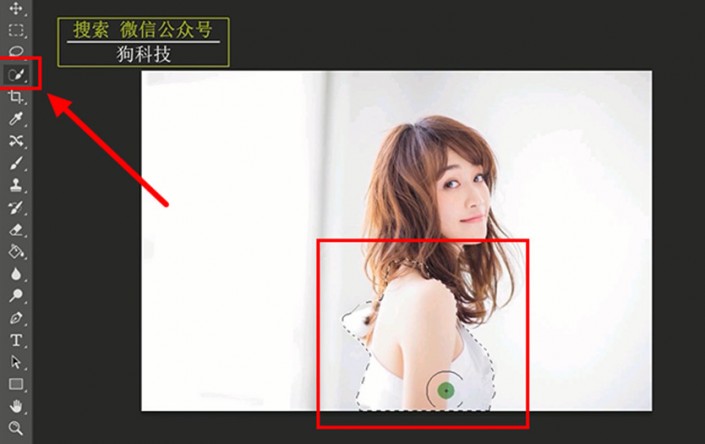
再加一个画布,背景颜色换成白色;
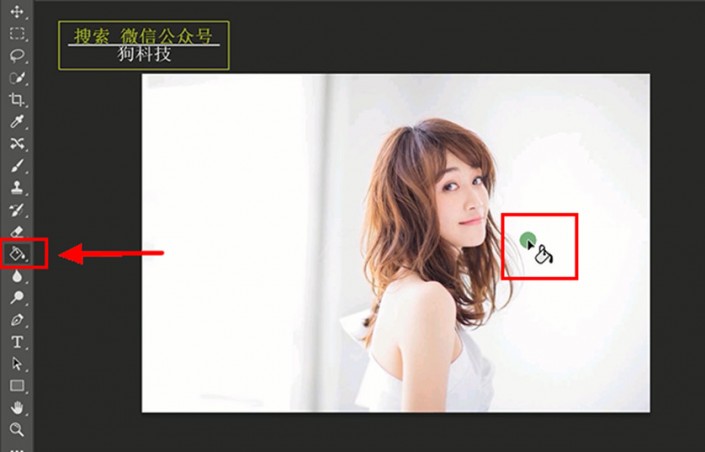
之后就可以看到这个人物已经被我们抠出来啦。是不是很简单呢?小伙伴们多练习几次就会掌握哦。
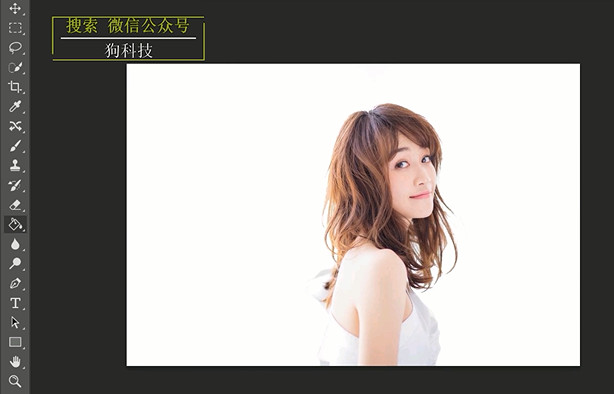
完成:

通过制作相信同学们已经对抠发丝有所了解,更多的是希望同学们可以自己找素材练习,那样可以更加快速的学会。
赠人玫瑰,手有余香
< 上一篇 PS利用通道抠图实例详细教程
> 下一篇 PS仿制图章工具组使用视频教程
2022-06-29 09:46
2022-06-16 09:55
1846浏览 09-26
594浏览 06-22
711浏览 06-09
100浏览 05-05
100浏览 04-22

首席设计师

高级视觉设计师

高级插画设计师






输入的验证码不正确
评论区
暂无评论